1、首先用PS新建文件,底色为黑色,再输入字体,如图中的"火焰字"三个字,字体为白色。

2、点击菜单栏中的“图像”—“图像旋转”—“顺时针90度”,即可将文字顺时针思旋转90度,如图所示。
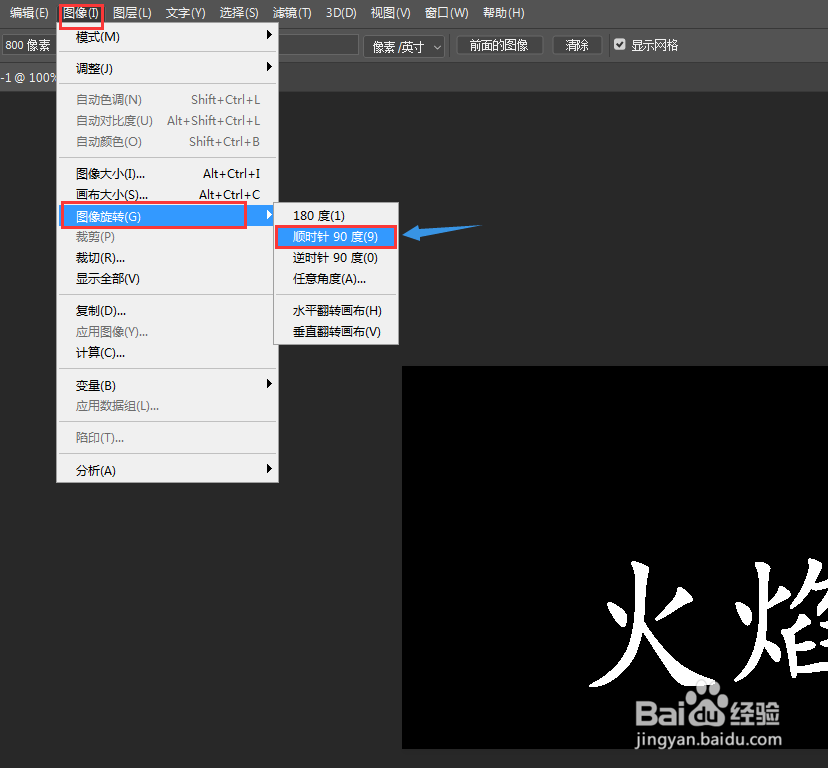

3、执行菜单行中的“滤境”—“风格化”—“风”

4、接着弹出“栅格化”文字的对话框,这里点击“栅坼黉赞楞格化”,弹出“风”对话框,如图中的红色框内的设置方法进行设置,然后点击“确定”,
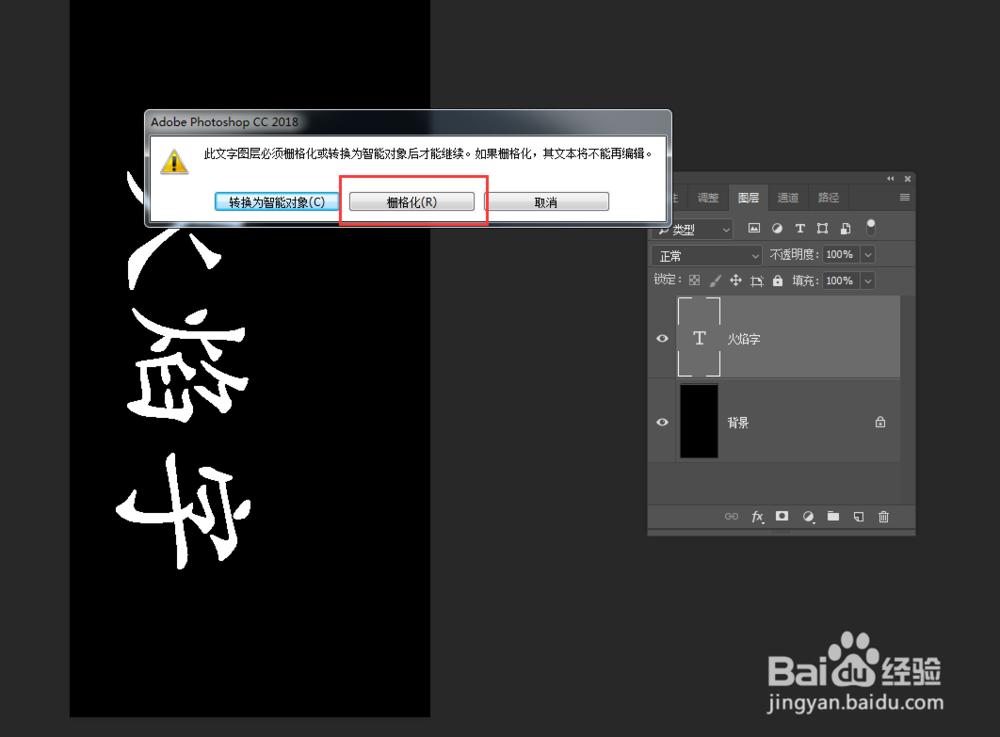
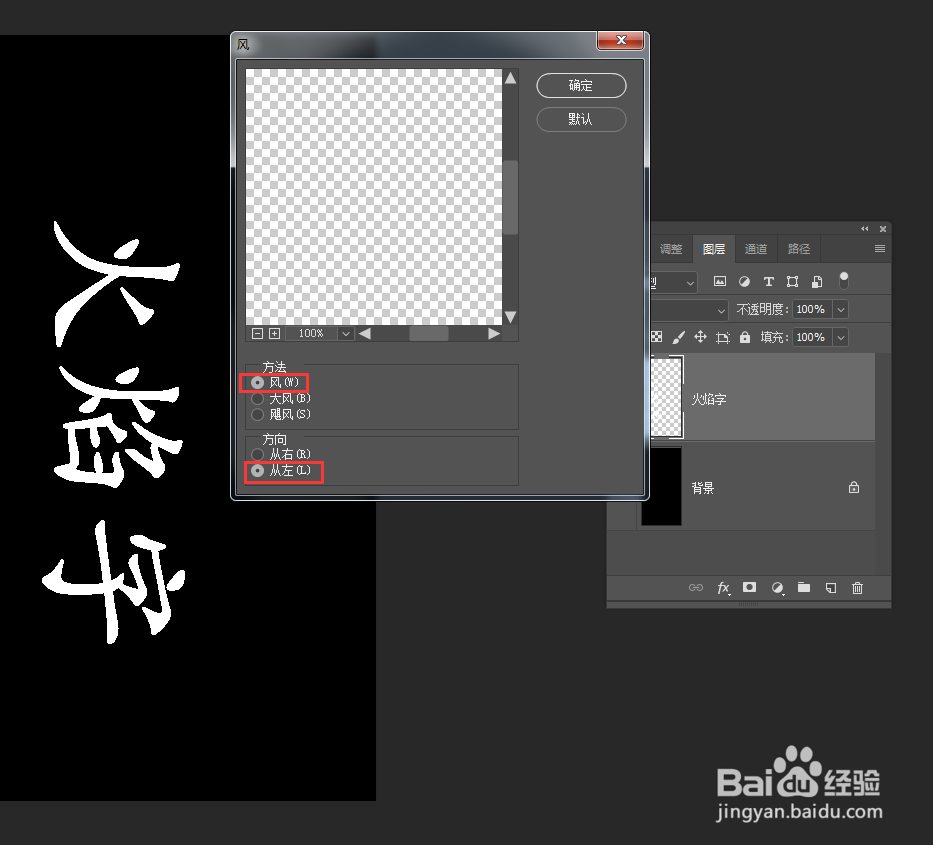
5、“确定”后,重复三次上面第3步的操作,也可以使用快捷键CTRL+ALT+F(PS CC之前版本的快捷键是CTRL+F)进行重复“风”的操作,直到满意效果为止,一般重复三次操作就可以了。效果如图所示

6、点击菜单栏中的“图像”—“图像旋转”—“逆时针90度”,即可将画面转正。如图所示


7、接下来执行菜单栏中的“滤镜”—“风格化”—“牡句圪握扩散”,打开“扩散”对话框,选择“模式”中的“变暗优先”,效果可以即时查看哦,然后“确定”

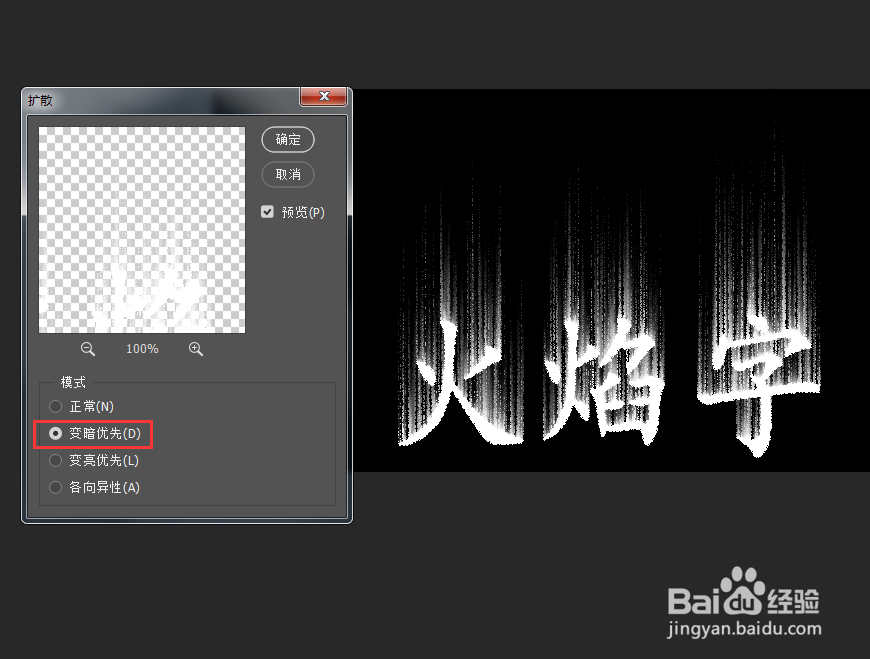
8、接下来执行菜单栏中“滤镜”—“扭曲”—“波纹”
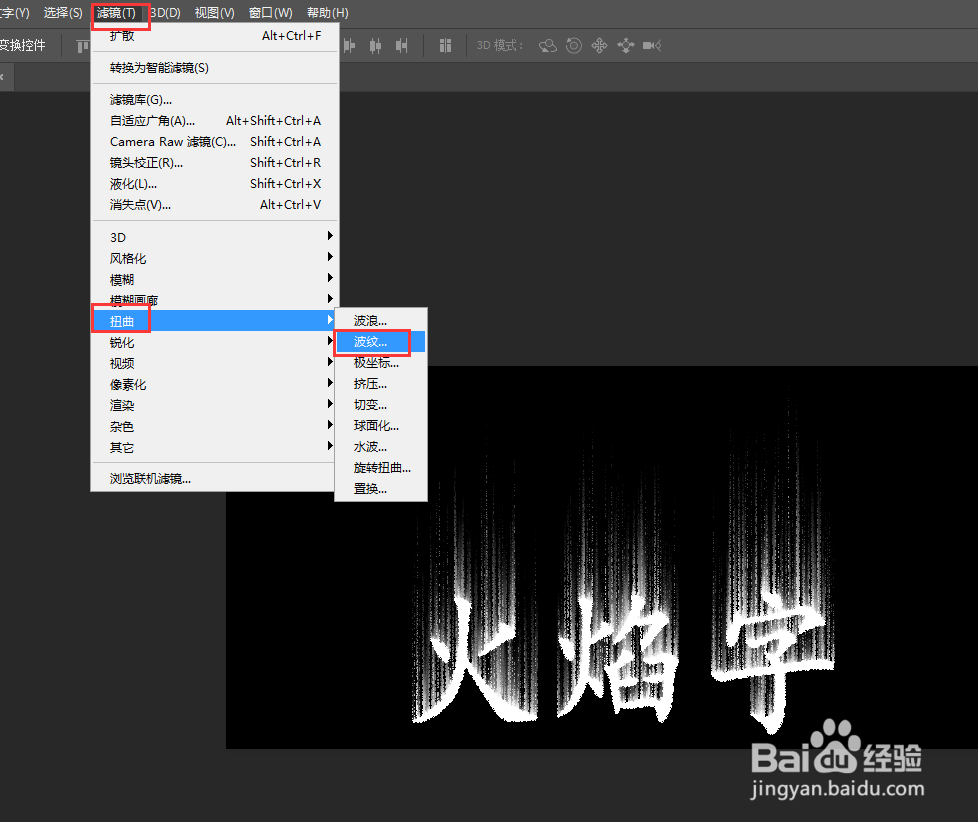
9、弹出“波纹”对话框,按图中的红框进行设置,确定后效果如图所示
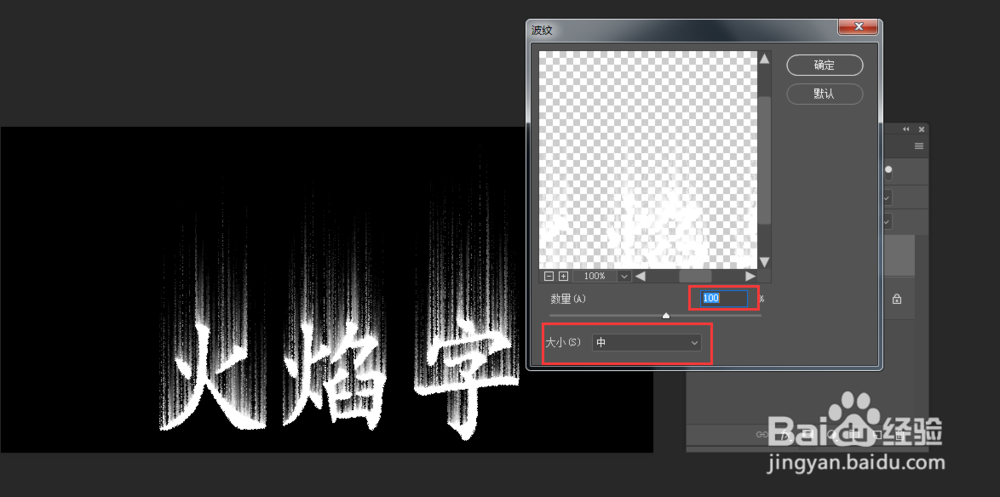

10、接着点击“图像”—“模式”—“灰度”
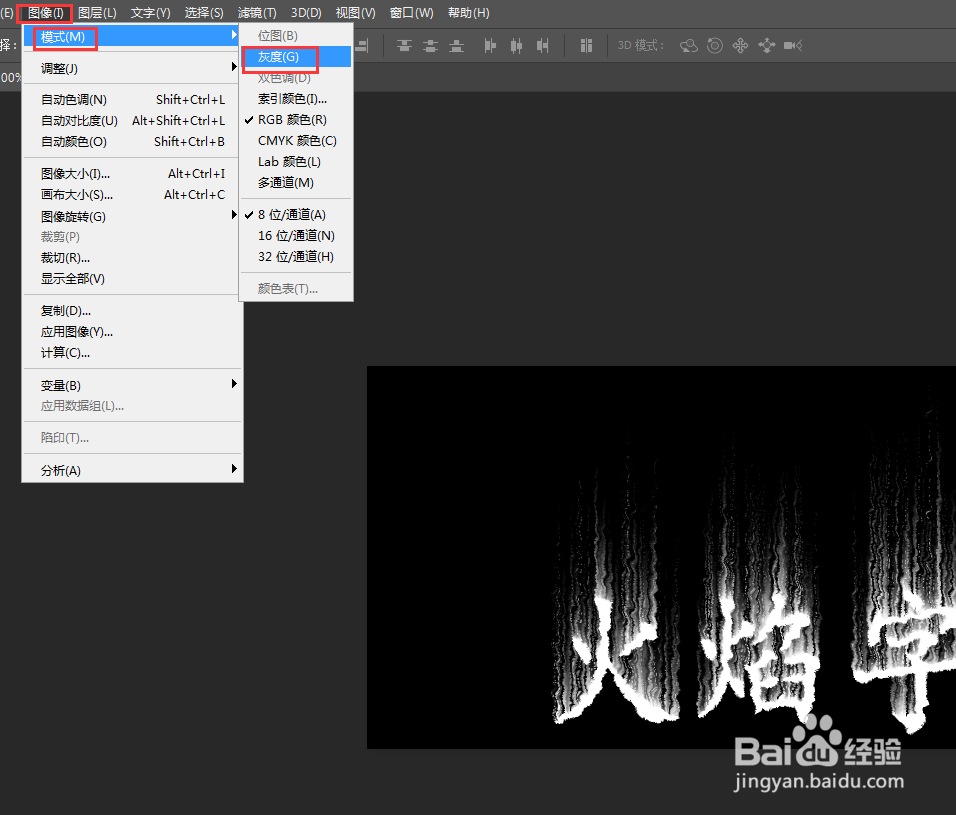
11、然后弹出警告对话框,点击“拼合”即可,接着又弹出询问是否扔掉颜色信息的对话框,烂瘀佐栾这里点击“扔掉”,最后效果如图所示。仔细看图层已合并了哦。

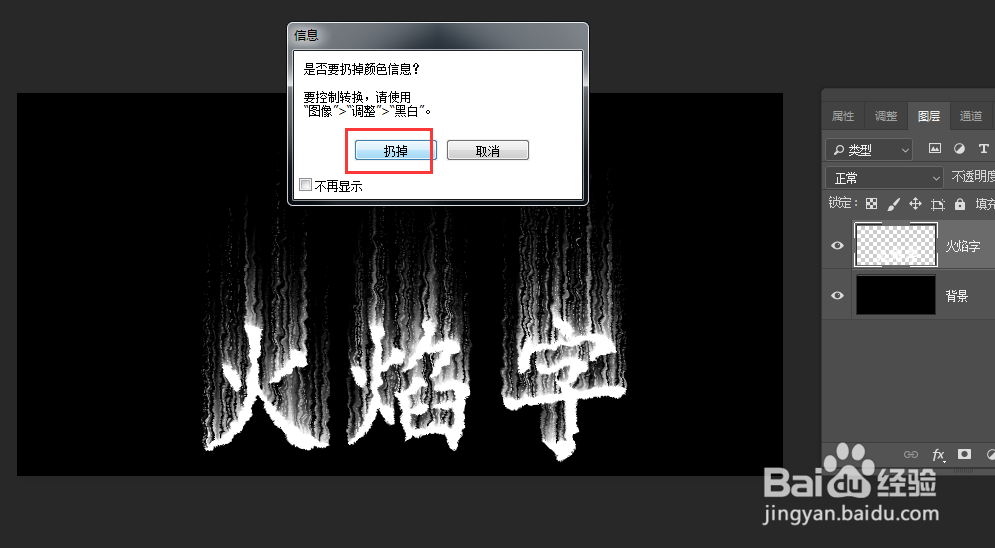
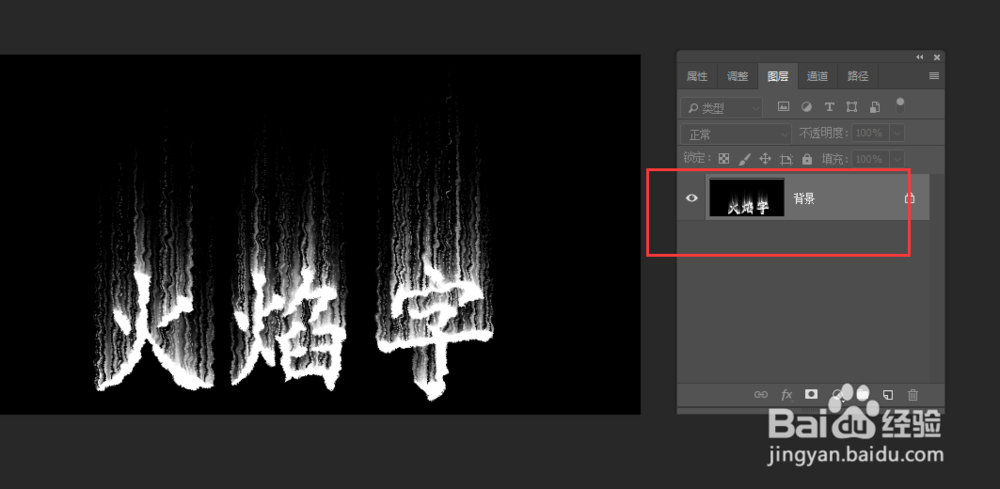
12、接下来点击菜单栏中的“图像”—“模式”—“索引颜色”,执行该操作后仔细看图层名称从“背景”变成了现在的“索引”,如图所示。
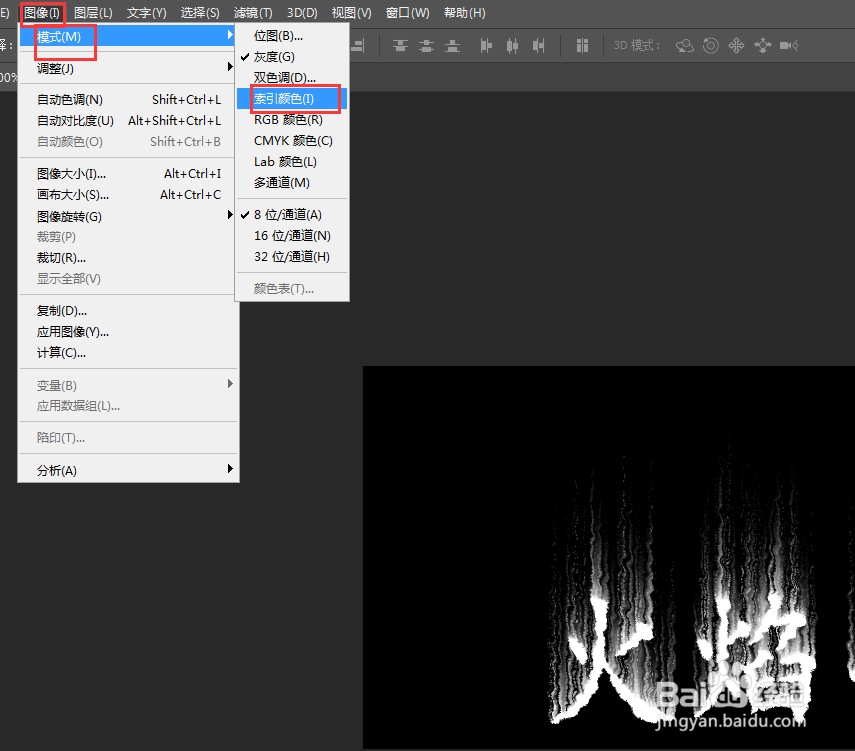
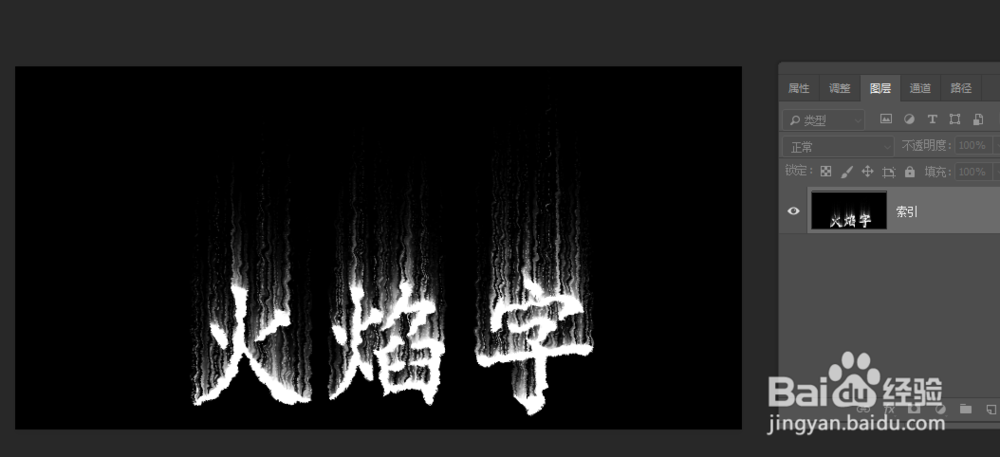
13、再点击菜单栏中的“图像”—“模式”—“颜色表”,在弹出的“颜色表”对话框中选择“黑体”,然后点击“确定”

14、最终效果出来了,如图所示。
